MicroStrategy ONE
Minimieren der Auswirkungen von Datenänderungen für die PlattformfreigabeUpgrades
Mit jeder neuen Funktion können Verbesserungen und Erweiterungen an der Daten-Engine zu geringfügigen Änderungen der Daten führen, die bei der Ausführung von Dashboards zurückgegeben werden.
Für Kunden, die von einer Plattformversion zur nächsten migrieren, MicroStrategy 10.4.x auf MicroStrategy ONE Beispielsweise kann die kumulative Wirkung der Änderungen große Auswirkungen auf Ihre Ausführungsergebnisse haben. Um diese Auswirkungen bei der Durchführung eines Plattform-Release-Upgrades zu minimieren, MicroStrategy Workstation ermöglicht Ihnen, die Daten-Engine-Version für jedes Projekt in Ihrer Umgebung auszuwählen.
Wenn Sie ein Upgrade von MicroStrategy 2019 oder früher, stellen Sie möglicherweise fest, dass die Version der Daten-Engine 2020 für alle Projekte in Ihrer Umgebung nach einem Upgrade auf MicroStrategy ONE. Sobald der Metadaten-Upgrade-Prozess abgeschlossen ist, kann die Version der Daten-Engine geändert werden auf ONE auf Projektbasis, sodass Datenänderungen identifiziert, ausgewertet und behoben werden können, während gleichzeitig eine konsistente Leistung in der übrigen Umgebung aufrechterhalten wird. Alle neuen Projekte werden standardmäßig auf 2021 Daten-Engine-Version.
Beginnend in MicroStrategy 2021 können Sie die Date Engine-Version über MicroStrategy Developer.
Die Daten-Engine verarbeitet Abfragen anhand eines Schemas für eine bestimmte Datenquelle, um Datenmanipulationen durchzuführen.

|
Verarbeitet Anfragen Attribute, Messwerte, Filter, VLDB-Einstellungen, Sicherheitsfilter, Datengebietsschemas |

|
Gegen ein Schema Attribute, Fakten, Tabellen, Beziehungen, Hierarchien |

|
Für eine bestimmte Datenquelle SQL, MDX, In-Memory oder eine Mischung verknüpfter Datensätze |

|
So führen Sie Datenmanipulationen durch Sortieren, Aufteilen, Zwischensummen, intelligente Metriken, abgeleitete Elemente, Schwellenwerte, Kreuztabellen |
Auswählen der Daten-Engine-Version
In der Workstation
Um eine Daten-Engine-Version auszuwählen, MicroStrategy Workstation muss mit einer Umgebung verbunden sein und Sie müssen über Administratorrechte verfügen.
- Öffnen Sie das Workstation-Fenster.
- Klicken Projekte um die in der Umgebung verfügbaren Projekte anzuzeigen.
- Klicken Sie mit der rechten Maustaste auf ein Projekt und wählen Sie Eigenschaften.
-
Wählen Sie eine Version in Daten-Engine-Version.
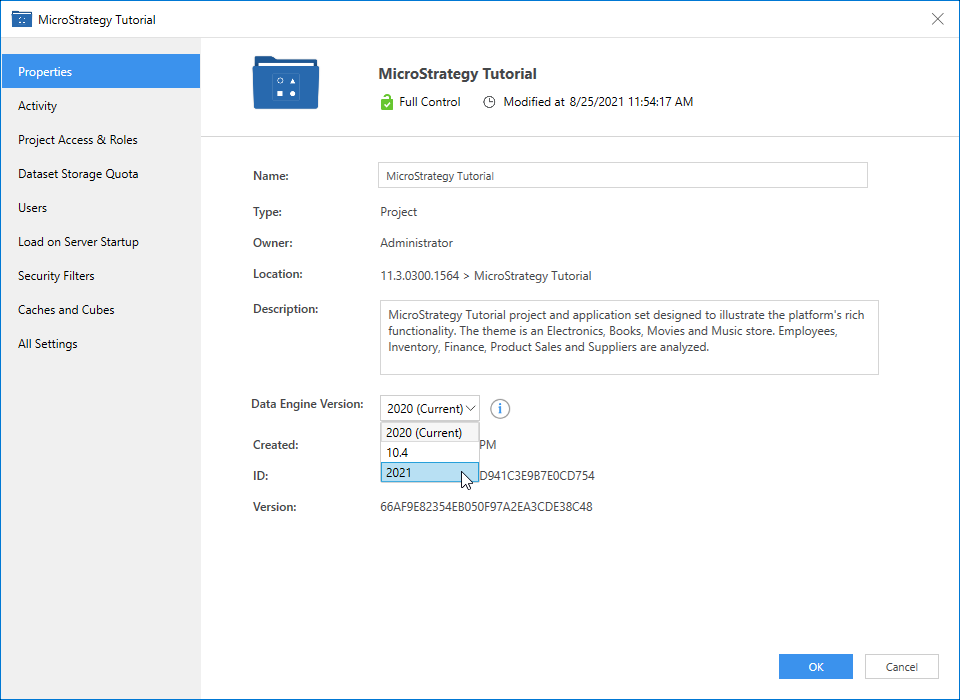
- Klicken Sie auf OK.
- Laden Sie das Projekt neu mit MicroStrategy Developer , um die Änderungen anzuwenden.
In Entwickler
- Offen MicroStrategy Developer.
- Klicken Sie mit der rechten Maustaste auf ein Projekt und wählen Sie Projektkonfiguration.
- Gehen Sie im Dialogfeld „Konfiguration auswählen“ zu Projektdefinition > Fortschrittlich.
-
Klicken Sie unter VLDB-Einstellungen auf Projektebene auf Konfigurieren.
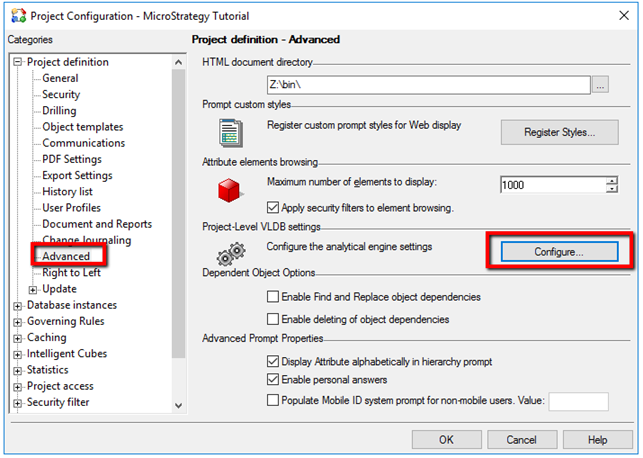
- Gehen Sie im Dialogfeld „VLDB-Eigenschaften“ zu Analytische Engine > Daten-Engine-Version.
-
Im Daten-Engine-Version Feld, zeigen Sie die Data Engine-Version an und ändern Sie sie.
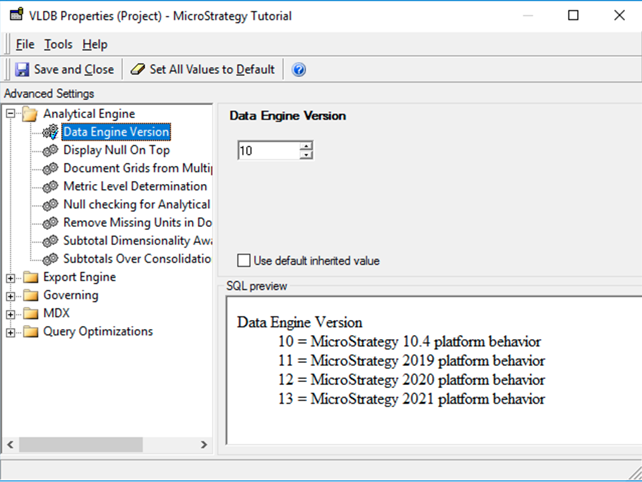
- Starten Sie den Intelligence-Server neu, um die Änderungen zu übernehmen.
